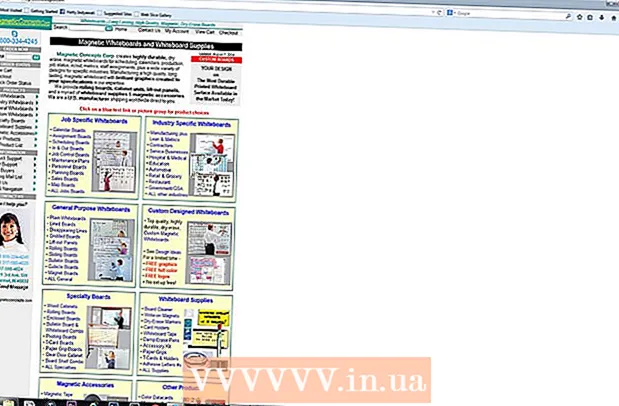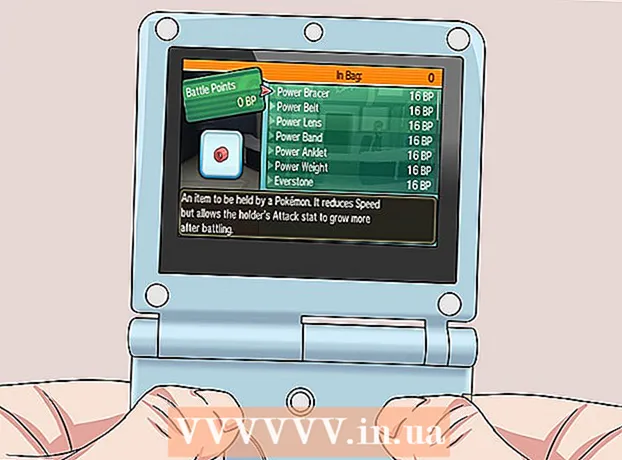Údar:
Gregory Harris
Dáta An Chruthaithe:
16 Mí Aibreáin 2021
An Dáta Nuashonraithe:
1 Iúil 2024
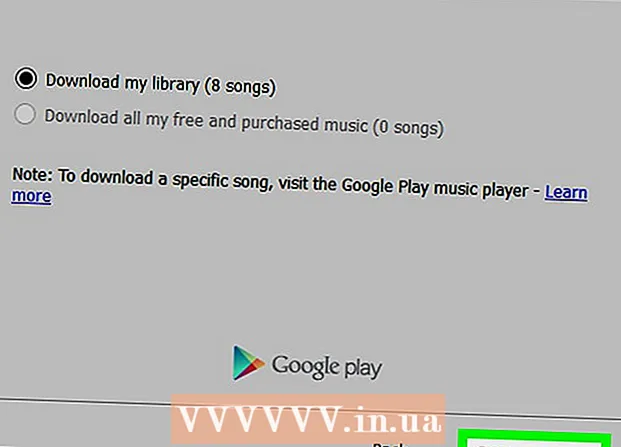
Ábhar
Taispeánfaidh an t-alt seo duit conas ceol a íoslódáil ó Google Play Music chuig do ríomhaire Windows nó Mac. Ní bhaineann sé seo ach le hamhráin a ceannaíodh agus a uaslódáladh le do chuntas Google Play Music.
Céimeanna
Modh 1 de 2: Suíomh Ceoil Google Play
 1 Téigh chuig an seoladh seo: https://music.google.com.
1 Téigh chuig an seoladh seo: https://music.google.com. - Sínigh isteach i do chuntas Google. Mura bhfuil tú sínithe isteach go huathoibríoch, iontráil do sheoladh ríomhphoist agus do phasfhocal.
 2 Téigh go dtí an cluaisín Leabharlann Cheoil. Tá an cluaisín seo suite sa cholún ar chlé agus tá cuma stoc taifead air le nóta ceoil ag an mbarr.
2 Téigh go dtí an cluaisín Leabharlann Cheoil. Tá an cluaisín seo suite sa cholún ar chlé agus tá cuma stoc taifead air le nóta ceoil ag an mbarr.  3 Cliceáil ar an táb Rianta ag barr an leathanaigh, faoin mbarra cuardaigh.
3 Cliceáil ar an táb Rianta ag barr an leathanaigh, faoin mbarra cuardaigh. 4 Brúigh ⋮. Fág do chúrsóir thar amhrán nó albam agus cliceáil ar dheilbhín na dtrí ponc ingearacha atá le feiceáil sa chúinne uachtarach ar dheis.
4 Brúigh ⋮. Fág do chúrsóir thar amhrán nó albam agus cliceáil ar dheilbhín na dtrí ponc ingearacha atá le feiceáil sa chúinne uachtarach ar dheis.  5 Brúigh Íoslódáil nó Íoslódáil albam.
5 Brúigh Íoslódáil nó Íoslódáil albam.- Mura bhfuil an rogha seo agat, b’fhéidir nach mbeidh cearta íoslódála agat don amhrán seo. Cliceáil Ceannaigh chun an t-amhrán seo a cheannach.
Modh 2 de 2: An Bainisteoir Íoslódála a úsáid
 1 Téigh chuig seoladh an Bhainisteora Íoslódála. Oscail do bhrabhsálaí agus téigh chuig https://play.google.com/music/listen?u=0#/manager chun an Bainisteoir Íoslódála a íoslódáil.
1 Téigh chuig seoladh an Bhainisteora Íoslódála. Oscail do bhrabhsálaí agus téigh chuig https://play.google.com/music/listen?u=0#/manager chun an Bainisteoir Íoslódála a íoslódáil.  2 Brúigh Suiteáil bainisteoir íoslódála. Is cnaipe oráiste é ag bun an leathanaigh. Ina dhiaidh sin, cuirfear tús le híoslódáil an "Bainisteoir Íoslódála".
2 Brúigh Suiteáil bainisteoir íoslódála. Is cnaipe oráiste é ag bun an leathanaigh. Ina dhiaidh sin, cuirfear tús le híoslódáil an "Bainisteoir Íoslódála".  3 Cliceáil faoi dhó ar an gcomhad socraithe chun an Bainisteoir Íoslódála a shuiteáil. Ar Windows, lean gach treo chun an tsuiteáil a chríochnú. Ar Mac, bog an deilbhín Bainisteoir Íoslódála chuig an bhfillteán Feidhmchlár chun an tsuiteáil a chríochnú.
3 Cliceáil faoi dhó ar an gcomhad socraithe chun an Bainisteoir Íoslódála a shuiteáil. Ar Windows, lean gach treo chun an tsuiteáil a chríochnú. Ar Mac, bog an deilbhín Bainisteoir Íoslódála chuig an bhfillteán Feidhmchlár chun an tsuiteáil a chríochnú. - De réir réamhshocraithe, is féidir na comhaid suiteáilte a fháil san fhillteán Íoslódálacha.
 4 Tosaigh Bainisteoir Tosaithe. Cliceáil faoi dhó ar dheilbhín an chluasáin oráiste sa chuid a cuireadh leis le déanaí den roghchlár Tosaigh (ar Windows) nó san fhillteán Feidhmchlár (ar Mac).
4 Tosaigh Bainisteoir Tosaithe. Cliceáil faoi dhó ar dheilbhín an chluasáin oráiste sa chuid a cuireadh leis le déanaí den roghchlár Tosaigh (ar Windows) nó san fhillteán Feidhmchlár (ar Mac).  5 Sínigh isteach i do chuntas Google. Cuir isteach do sheoladh Gmail agus do phasfhocal le síniú isteach sa chuntas a bheidh á úsáid agat chun oibriú le Google Music.
5 Sínigh isteach i do chuntas Google. Cuir isteach do sheoladh Gmail agus do phasfhocal le síniú isteach sa chuntas a bheidh á úsáid agat chun oibriú le Google Music.  6 Roghnaigh le do thoil Íoslódáil amhráin ó Google Play ar mo ríomhaire. Cliceáil ar an gcnaipe raidió "Íoslódáil amhráin ó Google Play go mo ríomhaire" chun é a roghnú, agus ansin cliceáil "Lean ar aghaidh".
6 Roghnaigh le do thoil Íoslódáil amhráin ó Google Play ar mo ríomhaire. Cliceáil ar an gcnaipe raidió "Íoslódáil amhráin ó Google Play go mo ríomhaire" chun é a roghnú, agus ansin cliceáil "Lean ar aghaidh".  7 Roghnaigh fillteán chun an t-amhrán a íoslódáil. Roghnaigh fillteán ceoil réamhshocraithe, nó cliceáil ar an gcnaipe raidió Roghnaigh Fillteán chun fillteán difriúil a roghnú.
7 Roghnaigh fillteán chun an t-amhrán a íoslódáil. Roghnaigh fillteán ceoil réamhshocraithe, nó cliceáil ar an gcnaipe raidió Roghnaigh Fillteán chun fillteán difriúil a roghnú.  8 Roghnaigh an ceol is mian leat a íoslódáil. Cliceáil ar an gcnaipe Íoslódáil Mo Leabharlann chun gach rud atá agat sa tseirbhís seo a íoslódáil, lena n-áirítear na hamhráin a d’íoslódáil tú. Nó is féidir leat cliceáil ar Íoslódáil Mo Amhráin Saor agus Ceannaithe chun amhráin a cheannaigh tú nó a fuair tú saor in aisce a íoslódáil ón Google Play Store.
8 Roghnaigh an ceol is mian leat a íoslódáil. Cliceáil ar an gcnaipe Íoslódáil Mo Leabharlann chun gach rud atá agat sa tseirbhís seo a íoslódáil, lena n-áirítear na hamhráin a d’íoslódáil tú. Nó is féidir leat cliceáil ar Íoslódáil Mo Amhráin Saor agus Ceannaithe chun amhráin a cheannaigh tú nó a fuair tú saor in aisce a íoslódáil ón Google Play Store.  9 Brúigh Tosaigh le híoslódáil. Ina dhiaidh sin, tosóidh an ceol ag íoslódáil chuig do ríomhaire.
9 Brúigh Tosaigh le híoslódáil. Ina dhiaidh sin, tosóidh an ceol ag íoslódáil chuig do ríomhaire.